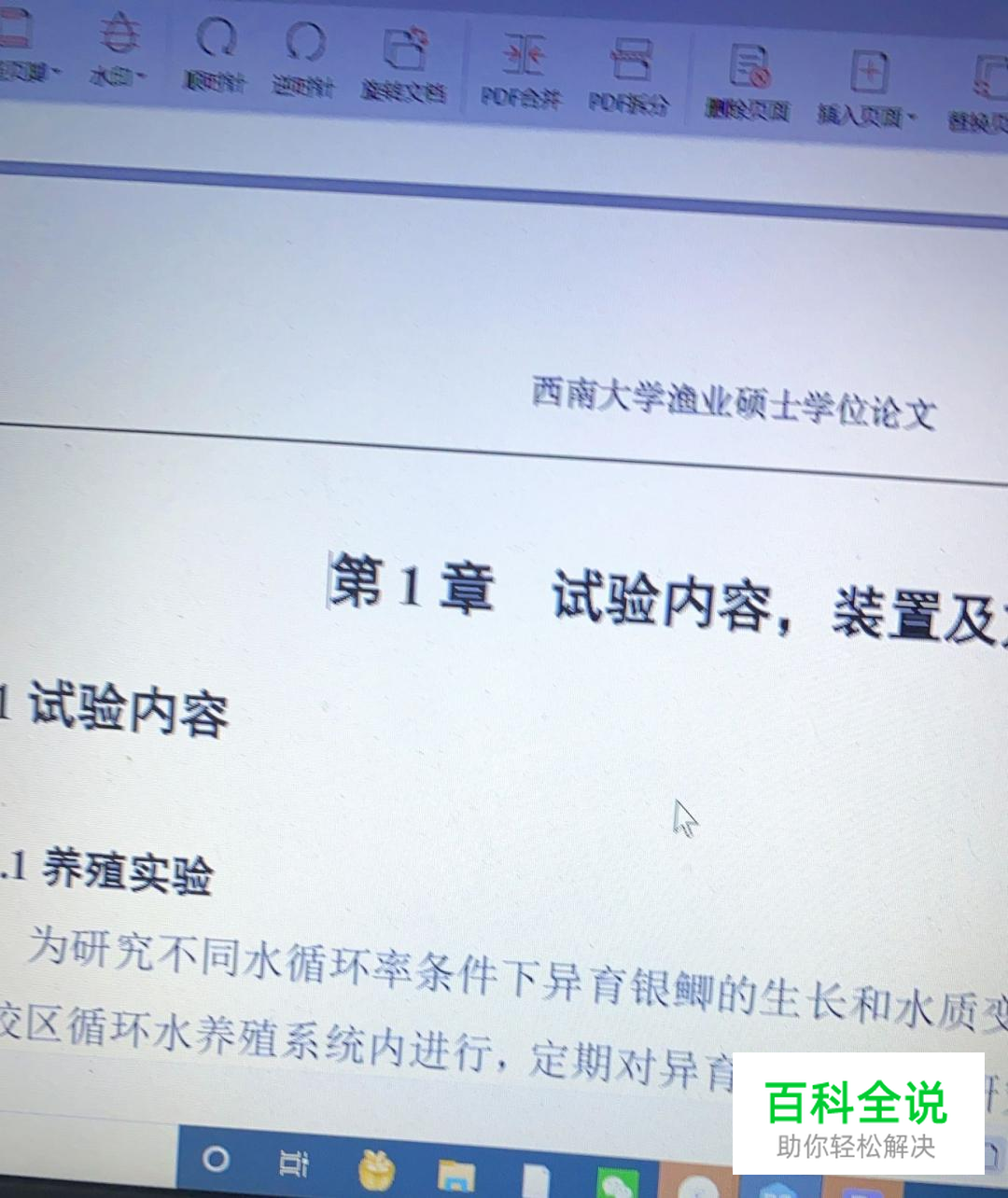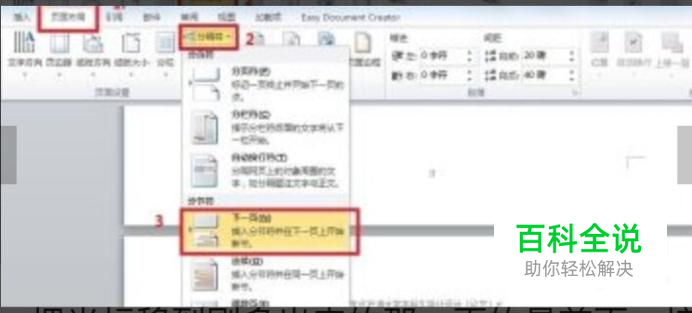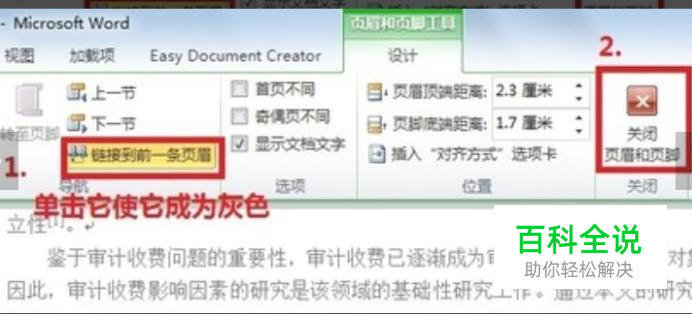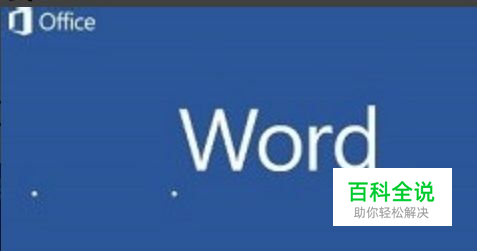Word2010如何从正文开始设置页眉页码?
Word可以说是平时我们用得最多的文档编辑软件,那么在编辑一个文档的时候,你是不是也遇到过如何从正文开始设置页眉页码呢?下面我们来简单介绍一下解决办法。
操作方法
- 01
首先打开一个文档,在正文处插入页码。
- 02
把光标移到要插页码那一页的最前面,如下图:
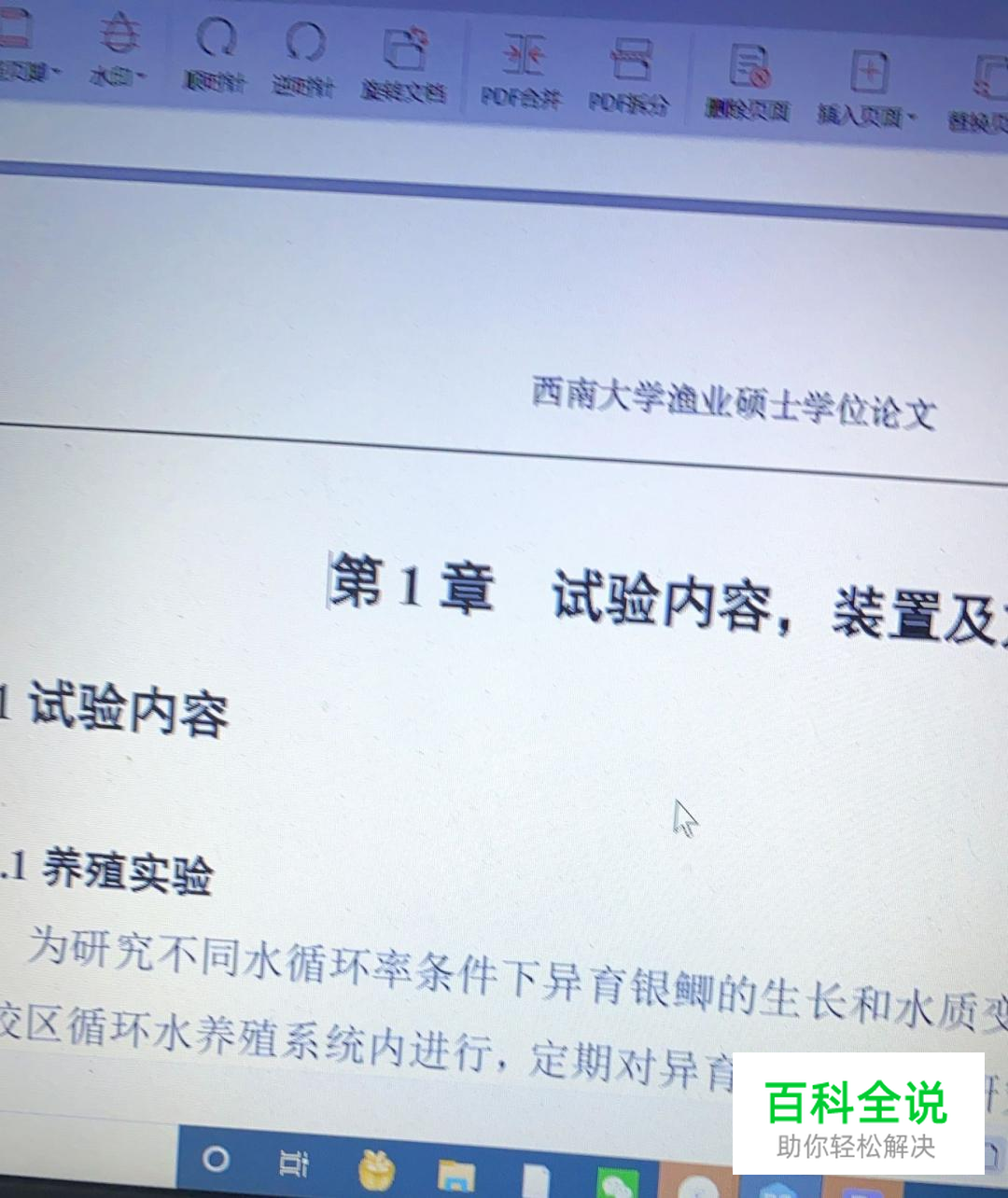
- 03
点击工具栏中的“页面布局”,点击“分隔符”,选择“分节符”中的“下一页”。
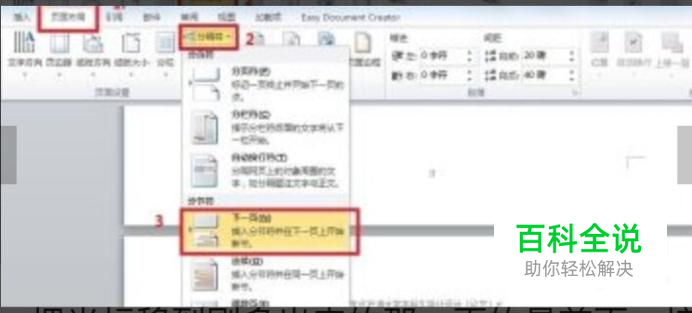
- 04
这时候多出来一页,光标移到最前面,按delete。
- 05
接着点击”插入“,”页码“,”页面低端“,”普通数字2“。

- 06
在”页眉和页脚工具“标签页中,单击”链接到前一条页眉“,使它处于灰色状态,点击”关闭页眉页脚“。
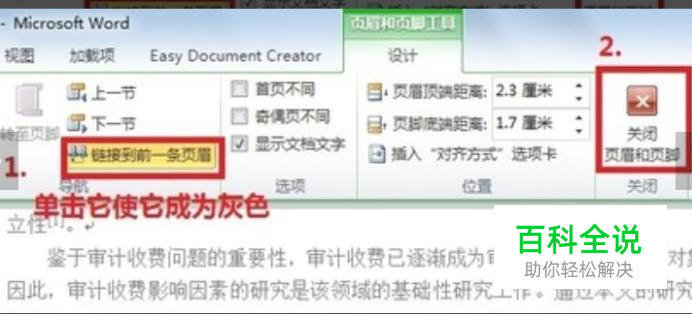
- 07
接着单击”插入“,”页码“, ”设置页码格式“,在”页码编号“中勾上”起始页码“ 最后”确定“。
- 08
再次单击”插入“,”页码“,选择自己页码格式,插入即可。
- 09
最后安全退出。
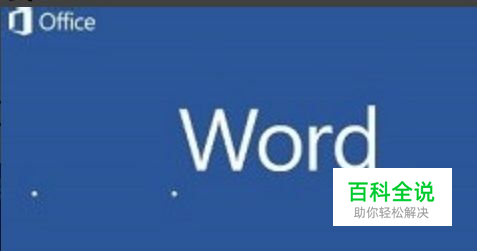
赞 (0)